Cara Mematikan Keyboard di Layar di Windows 10
Yang Perlu Diketahui
- Akses Windows Mengetik pengaturan dan matikan pengaturan keyboard sentuh. Anda juga dapat menonaktifkannya di Kemudahan Akses Pengaturan Keyboard.
- Jika semuanya gagal, nonaktifkan layanan keyboard sentuh.
Panduan ini akan memandu Anda dalam menonaktifkan keyboard di layar agar tidak muncul di layar masuk di Windows 10.
Bagaimana Cara Mematikan Keyboard di Layar di Windows 10?
Jika Anda hanya menggunakan keyboard layar di Windows 10 di desktop atau di aplikasi, dan ingin mematikannya (atau menyalakannya lagi), tekan jendelaKunci+Ctrl+HAI untuk mengaktifkan dan menonaktifkan keyboard.
Namun, jika Anda menemukan bahwa keyboard di layar muncul di layar masuk saat Anda tidak menginginkannya, Anda mungkin perlu mengambil langkah lebih lanjut untuk menonaktifkannya.
Buka aplikasi Pengaturan Windows dengan menekan Kunci Windows+Saya.
-
Pilih Perangkat.
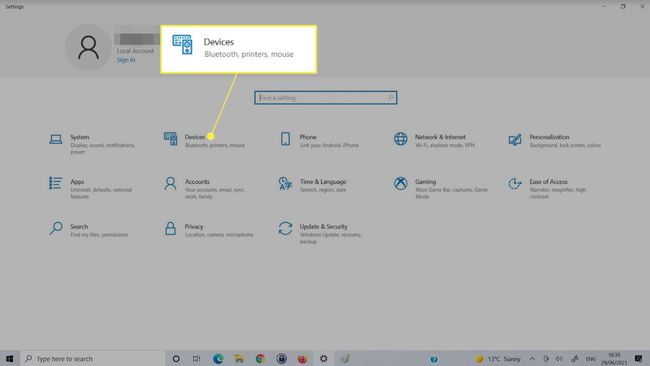
Pilih Mengetik dari sisi kiri.
-
Gulir ke bawah sampai Anda menemukan Sentuh keyboard bagian. Cari toggle yang bertuliskan
Tampilkan keyboard sentuh saat tidak dalam mode tablet dan tidak ada keyboard yang terpasang. Alihkan ke Mati.
Nonaktifkan Keyboard di Layar di Pusat Kemudahan Akses
Jika metode di atas tidak mematikan keyboard di layar, Anda juga dapat mematikannya di Windows 10 Kemudahan Akses Papan Ketik Tidak bisa.
-
Gunakan kotak pencarian Windows untuk mencari Kemudahan Akses Pengaturan Keyboard dan pilih hasil yang sesuai.

-
Cari sakelar sakelar berjudul Gunakan Keyboard di Layar dan matikan, lalu hidupkan lagi. Anda mungkin melihat keyboard layar sentuh muncul dan kemudian menghilang lagi.

Nonaktifkan Layanan Keyboard di Layar
Menonaktifkan layanan keyboard di layar dapat menghentikannya muncul sama sekali. Hanya gunakan metode ini jika Anda tidak ingin menggunakan keyboard sama sekali. Jika Anda menonaktifkannya untuk saat ini, Anda harus mengaktifkan kembali layanan nanti.
-
Gunakan pencarian Windows untuk mencari Jasa dan pilih hasil yang sesuai.

-
Gulir ke bawah daftar layanan sampai Anda menemukan Sentuh Properti Layanan Papan Ketik dan Panel Tulisan Tangan. Klik dua kali atau ketuk dua kali untuk membuka propertinya.

-
tekan Berhenti jika sudah berjalan, gunakan menu drop-down di sebelah Jenis startup memilih Dengan disabilitas.

Pilih Berlaku kemudian oke.
Hapus Aplikasi atau Driver yang Baru Diinstal
Terkadang keyboard di layar dapat muncul secara acak di layar login karena aplikasi atau driver yang baru saja diinstal. Jika Anda tahu apa itu, coba nonaktifkan, putar kembali, atau hapus instalasi itu untuk melihat apakah itu memperbaiki masalah. Anda juga dapat mencoba kembali ke titik pemulihan.
Mengapa Keyboard Layar Saya Muncul?
Keyboard di layar biasanya muncul karena diminta (meskipun Anda tidak bermaksud memintanya). Ada beberapa contoh, seperti di tablet, laptop layar sentuh, dan setelah instalasi aplikasi dan driver tertentu, itu dapat muncul secara otomatis di layar masuk. Metode di atas akan membantu Anda menonaktifkannya.
FAQ
-
Bagaimana cara mematikan keyboard di layar di Chromebook?
Untuk menonaktifkan keyboard di layar di Chromebook, pilih waktu dari kanan bawah layar, lalu pilih Pengaturan (ikon roda gigi). Dalam Aksesibilitas bagian, pilih Kelola fitur aksesibilitas. Dalam Masukan keyboard dan teks bagian, matikan Aktifkan keyboard di layar.
-
Bagaimana cara mematikan keyboard di layar pada Surface?
Anda akan menonaktifkan keyboard di layar pada Surface Pro dengan cara yang sama seperti Anda mematikannya di perangkat Windows 10 lainnya, seperti yang dijelaskan di atas. Cara termudah: pergi ke Kemudahan Akses Pengaturan Keyboard dan matikan fitur tersebut.
-
Bagaimana cara mengaktifkan keyboard di layar di Mac?
Di Mac, papan ketik di layar disebut Papan Ketik Aksesibilitas. Untuk mengaktifkannya, buka menu apel > Preferensi Sistem dan pilih Aksesibilitas. Lalu klik Papan ketik > Papan Ketik Aksesibilitas dan pilih Aktifkan Papan Ketik Aksesibilitas.
-
Bagaimana cara menonaktifkan keyboard di layar pada Windows 7?
Di Windows 7, buka Control Panel dan pilih Akses mudah > Pusat Kemudahan Akses. Dibawah Gunakan komputer tanpa mouse atau keyboard, batalkan pilihan Gunakan Keyboard di Layar dan klik oke.
